
Web上のファイルを活用する
Web上のファイルを印刷する
表示したページにファイルへのリンクがあるときは、リンク先のファイルを本機から印刷できます。
本機では、PDF形式、XPS形式、OOXML形式、PPML形式、TIFF形式のファイルを印刷できます。
印刷したいファイルへのリンクをタップします。
[印刷]をタップします。
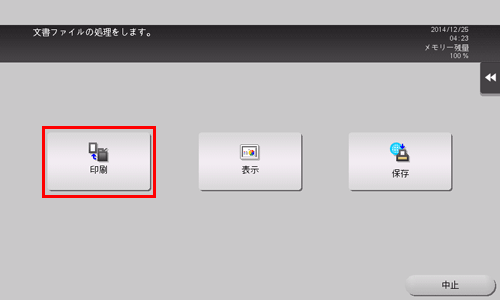
必要に応じて、印刷設定をします。
設定
説明
[用紙]
印刷する用紙のサイズを選びます。
[片面/両面]
用紙の片面に印刷するか、両面に印刷するかを選びます。
両面印刷を設定する場合は、とじ方向を選びます。
[仕上り]
ソート、グループ、仕分け、ステープル、パンチ、紙折り、中とじの設定をします。
本機のオプションの装着状態によって、設定できる機能が異なります。
[印刷範囲]
PDFファイルを印刷する場合に、印刷するページの範囲を指定します。
[応用設定]-[ページ割付]
複数ページを1ページに集約して印刷するための設定をします。
スタートを押します。
印刷が開始されます。
メモリーを多く消費するファイルや、JPEGなどの画像を印刷するときは、読込みエラーが発生して印刷できない場合があります。
Webブラウザーでのファイルのダウンロードが禁止されている場合、この機能は利用できません。
パスワードが設定されたPDFファイルを印刷すると、パスワード暗号化PDFボックスに保存されます。パスワード暗号化PDFボックスに保存されたファイルの印刷のしかたについて詳しくは、こちらをごらんください。
Web上のファイルを表示する
表示したページにファイルへのリンクがあるときは、リンク先のファイルを本機のタッチパネルに表示できます。
本機では、PDF形式のファイルを表示できます。
表示したいファイルへのリンクをタップします。
[表示]をタップします。
リンク先のPDFファイルがタッチパネルに表示されます。

ツールバーを操作して、ファイルの内容を確認します。
Webブラウザーでのファイルのダウンロードが禁止されている場合、この機能は利用できません。
Web上のファイルをボックスに保存する
表示したページにファイルへのリンクがあるときは、リンク先のファイルを本機のボックスに保存できます。
本機では、PDF形式、XPS形式、OOXML形式、PPML形式、TIFF形式のファイルを保存できます。
保存したいファイルへのリンクをタップします。
[保存]をタップします。
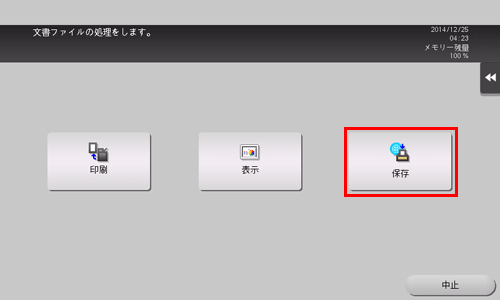
保存先のボックスを選び、[OK]をタップします。
[実行]をタップするか、またはスタートを押します。
ファイルがボックスに保存されます。
Webブラウザーでのファイルのダウンロードが禁止されている場合、この機能は利用できません。
